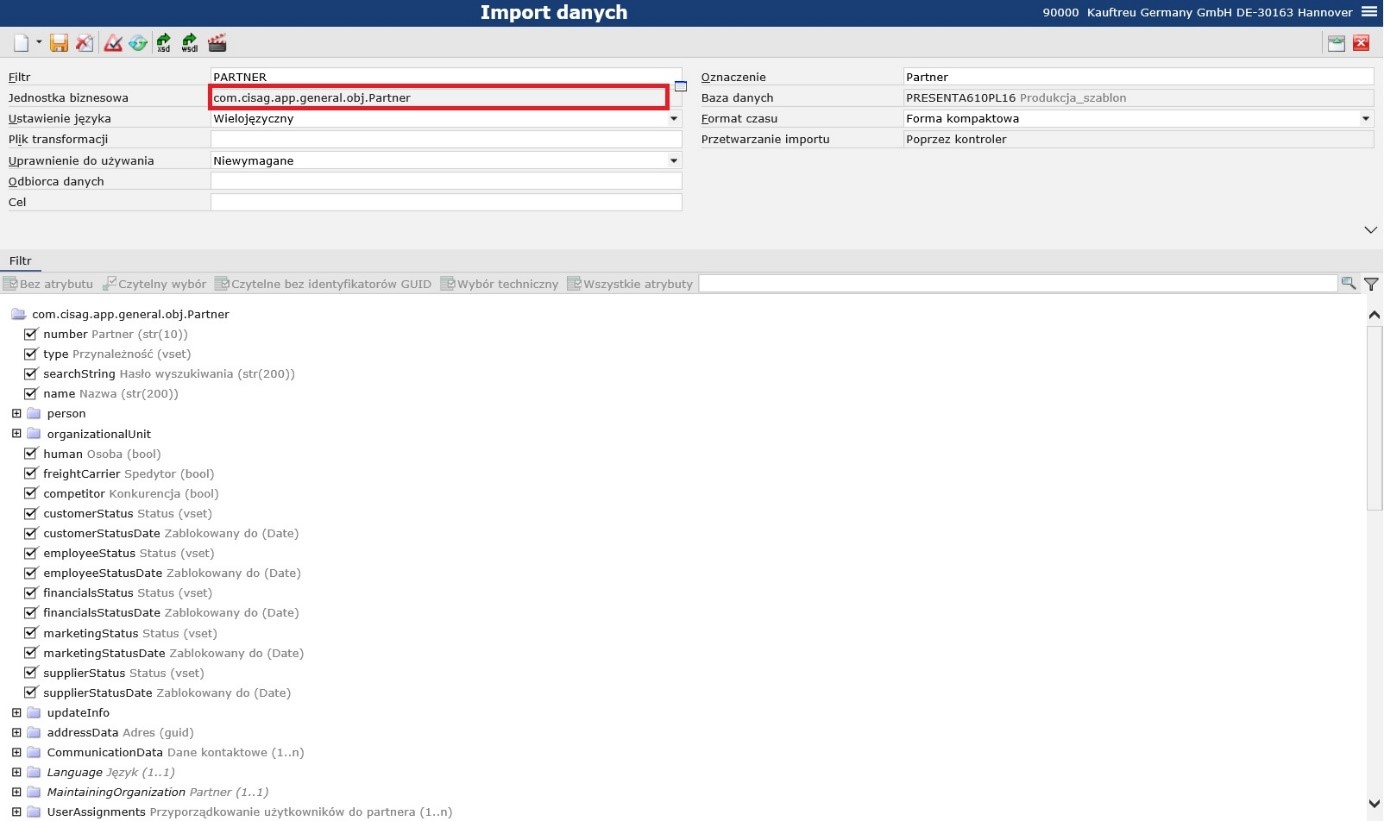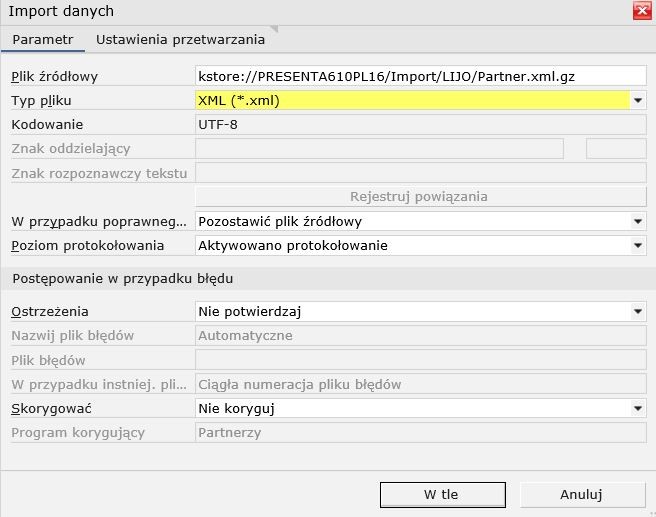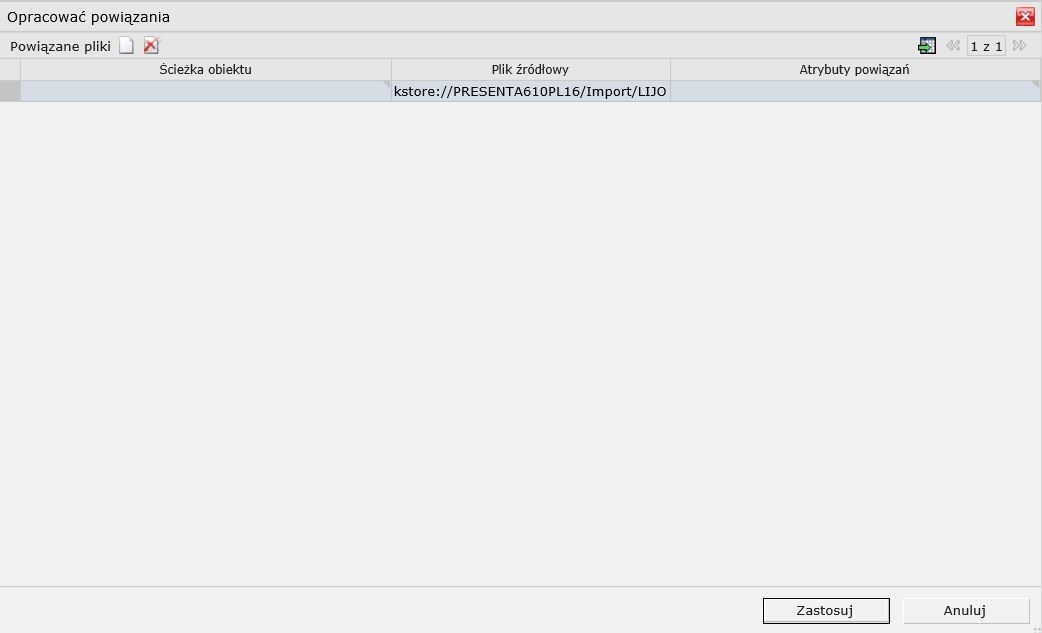Opis zagadnienia
Niniejszy dokument opisuje sposoby postępowania dotyczące pracy z aplikacją Import danych w zakresie danych partnera. Sposoby te zawierają ogólne instrukcje, takie jak kolejność, której należy przestrzegać, aby zaimportować dane partnera. W dokumencie opisano także warunki wstępne oraz efekty importu danych partnera. Opis dedykowanej aplikacji znajduje się w dokumentacji Import danych.
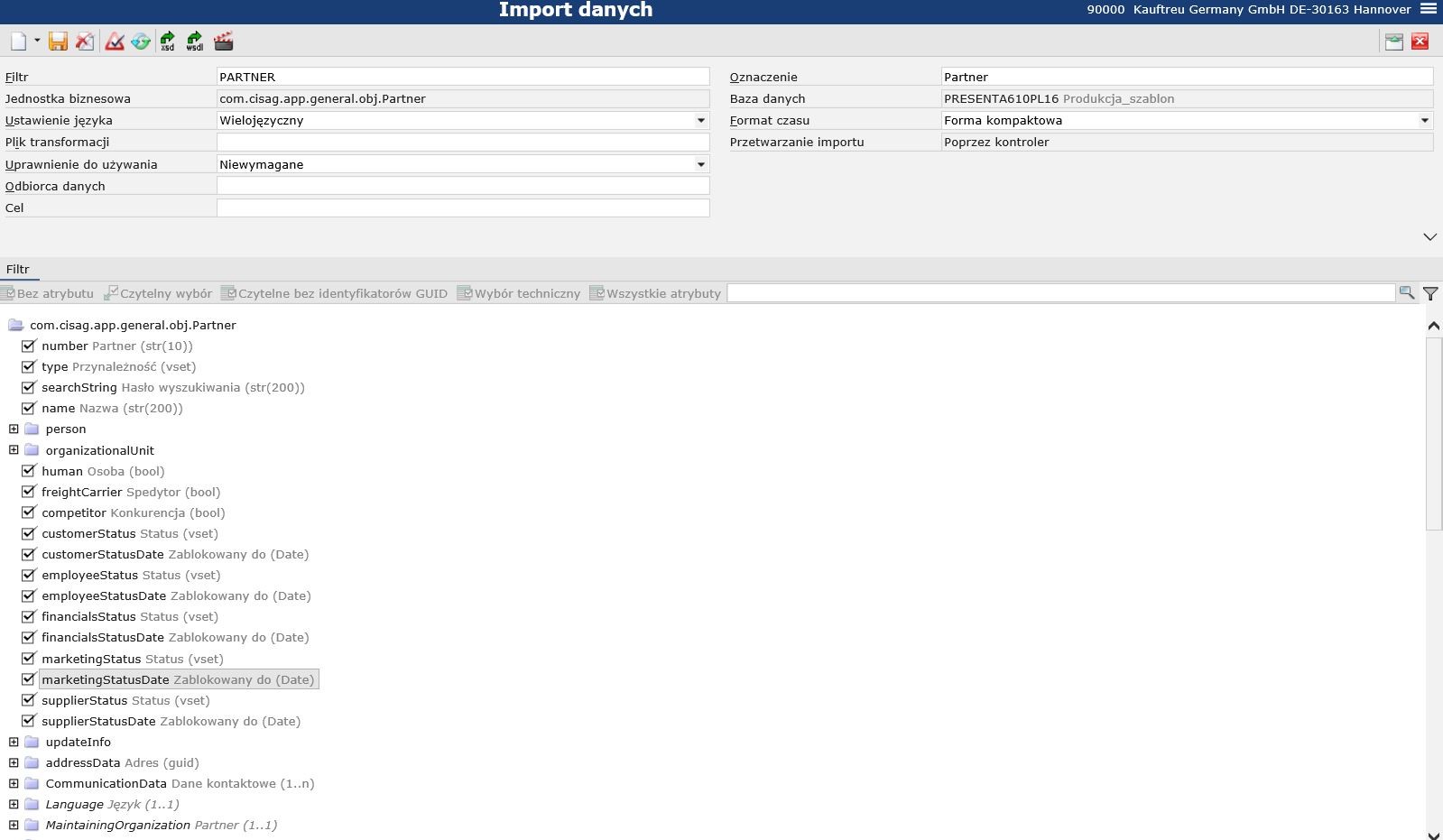
Definicja pojęć
Rozszerzalny język znaczników (XML)
Uniwersalny język znaczników przeznaczony do reprezentowania różnych danych w ustrukturalizowany sposób. XML umożliwia zapisanie uporządkowanych danych w pliku tekstowym. Język umożliwia definiowanie, przesyłanie, sprawdzanie i interpretację danych pomiędzy aplikacjami i ma zastosowanie w ustrukturyzowanej wymianie danych. Zawartość, struktura oraz informacje są oddzielone do prezentacji w dokumentach XML.
Tekst oddzielony odstępami (CSV)
CSV (wartości oddzielone przecinkami) to typ pliku tekstowego, który wykorzystuje przecinek oddzielający wartości. Każda linia pliku jest rekordem danych. W celu zaimportowania pliku, musi być określony separator. Przykładami separatorów jest przecinek i średnik. Dane zapisane w tym formacie mogą być używane i przetwarzane w wielu aplikacjach. Prosta, niehierarchiczna struktura pliku CSV oznacza, że ten typ pliku nie jest odpowiedni do mapowania złożonych struktur danych.
Tekst Unicode oddzielony tabulatorami
Ten typ pliku jest podobny do CSV, z tą różnicą, że separatorem jest tabulator, a standardem kodowania znaków jest Unicode. Pliki w tym formacie mogą być używane m.in. w programie Microsoft Excel. Aby zapisać ten typ pliku w programie Excel, należy określić typ pliku o tej samej nazwie w programie.
Ogólne założenia
W systemie wyróżnia się dwie kategorie wymiany danych:
- Wymiana danych pomiędzy istniejącymi systemami Comarch ERP Enterprise,
- Import danych ze starego systemu do nowo skonfigurowanego systemu Comarch ERP Enterprise.
Wymiana danych pomiędzy systemami została szczegółowo opisana w dokumentacji Import danych i Eksport danych.
Użytkownik ma możliwość wykorzystania różnych formatów importu. Dostępne są następujące :
- Format XML
- Format CSV
- Format XLS
- Format JSON
Każdy format posiada specjalne właściwości, które mają wpływ na import danych.
Jeśli import odbywa się w formacie XML, wszystkie wskazane dane można zaimportować
w jednej operacji importu.
Jeżeli import odbywa się w formacie CSV, konieczna jest inna procedura. Istnieje ograniczenie techniczne polegające na tym, że równoległe relacje 1:n pomiędzy obiektami biznesowymi nie mogą być reprezentowane w jednym pliku importu. Oznacza to, na przykład, że nie jest możliwe zaimportowanie danych dostawców i klientów z jednego pliku.
Możliwa jest jednak praca z odniesieniami, a tym samym importowanie większości
danych w ramach jednej operacji importu, także z wielu plików. Odgrywa to istotną rolę w szybkości procesu importu.
1. Za pomocą aplikacji Partnerzy należy utworzyć przykładowego partnera i wyeksportować go przy użyciu filtru importu (sic) w żądanym formacie i ze wskazanymi atrybutami.
2. Utworzony w ten sposób przykładowy plik może posłużyć jako szablon do importu plików.
Procesy
W tej sekcji opisano warunki, które muszą zostać spełnione przy imporcie danych partnera oraz sposoby postępowania podczas pracy z aplikacją Import danych:
- Import danych
- Atrybuty niezbędne do importu z wcześniejszych wersji systemów
- Kolejność
- Import nowego partnera
- Import nowej roli partnera
- Importuj rolę partnera dla organizacji podrzędnej
- Importuj struktury dziedziczenia
Import danych
Instrukcja
- Otwórz aplikację Import danych
- Wybierz wartość Partner w polu Filtr.
- Wybierz filtr dla jednostki biznesowej com.cisag.app.general.obj.Partner. w polu Jednostka biznesowa
- Wybrane atrybuty filtra są aktywowane. W razie potrzeby, istnieje możliwość dalszego dostosowania atrybutów.
- Naciśnij przycisk [Importuj dane] na standardowym pasku symboli
- Zostanie otwarte okno dialogowe Import danych. W oknie możliwe jest dokonanie ustawień dla pliku importu.
- Aby rozpocząć import, naciśnij przycisk [W tle]
Atrybuty niezbędne do importu z wcześniejszych wersji systemów
W celu importu z wcześniejszych wersji systemów, należy określić przynajmniej poniższe atrybuty dla Partner:
- Atrybuty identyfikacyjne (klucz biznesowy)
Myślę, że w większości przypadków biznesowych używasz klucza biznesowego, a klucz podstawowy jest generowany automatycznie podczas importu.
- Wymagane pola
Nie jest możliwe przypisanie obiektu biznesowego Partner bez atrybutów identyfikacyjnych. Wymagane pola i atrybuty identyfikacyjne dla poszczególnych obiektów biznesowych są opisane w sekcji Omówienie: Pola identyfikacyjne i pola wymagane.
Jeżeli klucz główny obiektu biznesowego składa się wyłącznie lub częściowo z klucza obcego, obiekt biznesowy, do którego odnosi się ten klucz obcy, musi zostać przedstawiony w pliku importu za pomocą jego atrybutów identyfikacyjnych.
atrybut organizationalUnit. Ten atrybut odnosi się do organizacji, która jest z kolei określana przez identyfikację.
Kolejność
Jeżeli użytkownik chce zaimportować dane, które są od siebie zależne, należy wykonać działania w określonej kolejności.
Standardowa kolejność
1. Pracownicy firmy
2. Klienci i dostawcy, którzy w relacjach partnerskich posiadają wzajemne relacje (odbiorca faktury, odbiorca dostawy, wystawca faktury, partner dostawy)
3. Klienci i dostawcy, którzy odwołują się do innych partnerów w relacjach partnerskich
4. Pracownicy klientów i dostawców
5. Relacje z osobami kontaktowymi
6. Dane bankowe wszystkich partnerów
Standardowa kolejność dla jednej lokalizacji
- Dane podstawowe
- Dane finansowe
- Dane dotyczące roli osoby
Kolejność i dodatkowe warunki dla wielu lokalizacji
Jeżeli użytkownik chce zaimportować role Klient, Dostawca lub Marketing, należy zaimportować dane (aktywnego klienta OLTP) dla odpowiedniego zastosowania przed danymi dotyczącymi innych organizacji.
W aplikacji Partnerzy możliwe jest utrzymywanie relacji z innymi partnerami, takimi jak odbiorcy faktur i osoby kontaktowe, dlatego kolejność importu danych partnera musi być również zachowana.
Import nowego partnera
Warunki wstępne
- System docelowy nie zawiera jeszcze żadnych partnerów z odpowiednim kluczem.
Kluczem biznesowym jest numer atrybutu dla obiektu Partner. Kluczem głównym jest identyfikator techniczny (GUID).
- Dostępny jest filtr dla obiektu biznesowego cisag.app.general.obj.Partner zawierającego atrybuty do zaimportowania.
Instrukcja
Należy wykonać czynności opisane w sekcji Import danych. Import danych można wykonać wtedy jako polecenie w tle. System inicjuje procesy i określa czas rozpoczęcia tych procesów. Użytkownik nie ma wpływu na czas rozpoczęcia.
Import nowej roli partnera
Warunki wstępne
- System docelowy zawiera już partnera z odpowiednim kluczem. Oznacza to, że dane podstawowe zostały już zaimportowane.
- Dostępny jest filtr dla jednostki biznesowej cisag.app.general.obj.Partner zawierającego atrybuty do zaimportowania.
- Dane dotyczące roli partnera, które mają zostać zaimportowane, dotyczą organizacji mandanta (z wyjątkiem danych rachunkowych i pracowników).
Instrukcja
- Należy wygenerować plik importu, który zawiera co najmniej numer partnera (kod partnera) oraz dane roli do zaimportowania. Jeśli dana rola zawiera również atrybut organizationalUnit, pole musi być zawsze uzupełnione (również w środowiskach jednofirmowych).
- Należy upewnić się, że wszystkie wymagane pola dla roli, które mają zostać zaimportowane (sekcja Omówienie: Atrybuty identyfikacyjne i pola wymagane) są uzupełnione
- Wykonać czynności opisane w sekcji Import danych.
Import roli partnera dla organizacji podrzędnej
Warunki wstępne
- System jest środowiskiem wielofirmowym.
- System docelowy zawiera już partnera z odpowiednim kluczem. Oznacza to, że dane podstawowe zostały już zaimportowane.
- Dostępny jest filtr dla jednostki biznesowej cisag.app.general.obj.Partner zawierającego atrybuty do zaimportowania.
- Przed rozpoczęciem importowania należy upewnić się, że dane o odpowiedniej przypisanej roli/widoku w aplikacji Partnerzy zostały uzupełnione.
Instrukcja
- Należy wygenerować plik importu, który zawiera co najmniej numer partnera (kod partnera) oraz dane roli (widoku w aplikacji Partnerzy) do zaimportowania i jej klucz (organizationalUnit).
- Należy upewnić się, że wszystkie wymagane pola dla widoku/danej roli, które mają zostać zaimportowane (sekcja Omówienie: Pola identyfikacyjne i pola wymagane) są uzupełnione.
- Wykonać czynności opisane w sekcji Import danych.
Import struktury dziedziczenia
Warunki wstępne
- System jest środowiskiem wielofirmowym lub autoryzacje dotyczące treści są aktywne.
- Organizacja, która ma dziedziczyć dane, musi być upoważniona do pełnienia danej roli.
- Organizacja musi być organizacją podrzędną.
- System docelowy posiada już partnera z odpowiednim kluczem. Oznacza to, że dane podstawowe zostały już zaimportowane.
- Na poziomie organizacji muszą już istnieć dane dla odpowiedniej roli, z której organizacja docelowa ma zaimportować dane.
- Dostępny jest filtr dla jednostki biznesowej cisag.app.general.obj.Partner zawierającego atrybuty do zaimportowania.
Instrukcja
- Należy wygenerować plik importu, który zawiera co najmniej numer partnera (kod partnera) oraz atrybut identyfikacyjny
- Dziedziczona struktura ról jest zdefiniowana w obiekcie biznesowym OrganizationalUnitPartner. Każda rola o dziedziczonej strukturze ma atrybut odniesienia w tym obiekcie biznesowym:
| Rola | Atrybut odniesienia |
| Dostawcy | MaintainingPurchasingOrganization |
| Dane marketingowe | MaintainingMarketingOrganization |
| Klienci | MaintainingSalesOrganization |
W atrybucie odniesienia dla odpowiedniej roli należy wprowadzić także organizację z której ma dziedziczyć organizacja docelowa.
3. Należy upewnić się, że podrzędna organizacja jest również uprawniona do dziedziczenia danych na potrzeby importowanej roli.
4.Wykonać czynności opisane w sekcji Import danych.
Zmiana za pomocą importu
Funkcja importu umożliwia łatwe wprowadzanie zmian dla partnerów. Przykładowo, jeżeli użytkownik chce ustawić nową wartość dla limitu kredytowego dla wszystkich należności, jest to również możliwe poprzez operację importu.
Instrukcja
Należy wygenerować filtr zawierający numer partnera, kluczowy atrybut dla roli oraz pola do zmiany. Następnie należy wyeksportować odpowiednich partnerów, np. w formacie CSV. Należy zmienić odpowiednie pole w utworzonym pliku. Następnie ponownie zaimportować plik z wygenerowanym filtrem.
Poniższy przykład pokazuje zmianę limitu kredytowy na 50 000.
Przykład: Zmiana limitu kredytowego
| numer / kod partnera | PartnerAccountingData. OrganizationalUnit | PartnerAccountingData. creditLimit.amount | PartnerAccountingData. creditLimit.amount |
| 4711 | Firma 1 | 50,000 | EUR |
| 4711 | Firma 2 | 50,000 | CHF |
| 4713 | Firma 2 | 50,000 | CHF |
Usuwanie partnera lub ról
Użytkownik ma możliwość zastosowania operacji importu, aby oznaczyć istniejących partnerów lub poszczególne role do usunięcia. W systemie istnieje także możliwość ponownego usunięcia znacznika usuwania. Import ma podobne zastosowanie jak użycie przycisku [Wstaw znacznik usuwania] w aplikacji Partnerzy.
Aby wstawić znacznik usuwania, odpowiedni obiekt biznesowy jest importowany w trybie Usuń. Podobnie odpowiedni obiekt biznesowy musi zostać zaimportowany w trybie Usuń, aby ponownie usunąć istniejący znacznik usuwania.
Możliwość pracy w tych trybach jest możliwa tylko w formacie XML. Więcej informacji znajduje się w dokumencie Wprowadzenie: Wymiana danych.
| XML | Efekt |
| <Partner xmlns=”com.cisag.app.general.obj.Partner” mode=”delete”> <number>4711</number> </Partner> |
Jeżeli partner 4711 nie posiada znacznika usuwania, zostanie oznaczony do usunięcia. Oznacza to, że znacznik usuwania jest również stosowany dla wszystkich ról (widoków) we wszystkich organizacjach.
Jeżeli partner 4711 posiada już znacznik usuwania, zostanie on usunięty ponownie dla danych podstawowych. Więcej informacji znajduje się w dokumencie Procedury: Partnerzy.
|
| <Partner
xmlns=”com.cisag.app.general.obj.Partne r”> <number>4712</number> <Customer mode=”delete”> <OrganizationalUnit> (Active OLTP) client </OrganizationalUnit> </Customer> </Partner> |
Jeżeli rola Klient partnera 4712 nie posiada znacznika usuwania, zostanie oznaczona do usunięcia. Oznacza to, że znacznik usuwania jest również stosowany dla danej roli (widoku) we wszystkich organizacjach.
Jeżeli partner 4711 posiada już znacznik usuwania, zostanie on usunięty ponownie dla danych podstawowych. Więcej informacji znajduje się w dokumencie Procedury: Partnerzy. |
| <Partner
xmlns=”com.cisag.app.general.obj.Partne r”> <number>4713</number> <Customer mode=”delete”> <OrganizationalUnit> 90000 </OrganizationalUnit> </Customer> </Partner> |
Jeżeli rola Klient partnera 4712 nie posiada znacznika usuwania na poziomie organizacji 90000, rola Klient na poziomie tej organizacji będzie oznaczona do usunięcia.
Jeżeli rola Klient partnera posiada już znacznik usuwania na poziomie organizacji 90000, zostanie on usunięty. |
| <Partner
xmlns=”com.cisag.app.general.obj.Partne r”> <number>4714</number> <PartnerAccountingData mode=”delete”> <OrganizationalUnit> 92000 </OrganizationalUnit> </ PartnerAccountingData> </Partner> |
Jeżeli rola Rachunkowość partnera 4714 nie posiada znacznika usuwania na poziomie organizacji 92000, rola Rachunkowość na poziomie tej organizacji będzie teraz oznaczona do usunięcia.
Jeżeli rola Rachunkowoś partnera 4714 posiada już znacznik usuwania na poziomie organizacji 92000, zostanie ona usunięty. |
Import plików CSV
Dzięki plikom CSV można również zaimportować wiele danych, takich jak wiele ról oraz organizacji, w jednej operacji importu. Ze względu na szybkość operacji importu należy zaimportować jak najwięcej informacji podczas pierwszej operacji importu.
Plik powinien posiadać następującą strukturę:
- Plik główny zawiera wszystkie informacje o wymaganych danych podstawowych,
- Kolejny plik zawiera dane komunikacyjne,
- Kolejny plik zawiera dane finansowe,
- Kolejny plik zawiera dane klienta.
W tym pliku ważne jest, aby pierwszy wiersz, w którym znajduje się numer partnera zawsze zawierał dane dla organizacji nadrzędnej.
- Dodatkowe pliki mogą wtedy zawierać dane dla dodatkowych ról (widoków).
Ważne jest, aby kolejność partnerów w poszczególnych plikach odpowiadała kolejności partnerów w pliku podstawowym. Indywidualne numery partnerów można pominąć, jeśli partner nie ma być przypisany do roli. Aby zaimportować te dane w jednej operacji importu, należy zdefiniować odniesienia. Numery partnerów, które nie są zawarte w pliku podstawowym, nie mogą być określane w plikach odniesień.
Odniesienia do plików
Instrukcje: Importuj dane z odniesieniem do plików
- Otwórz aplikację Import danych
- Wybierz filtr dla obiektu biznesowego „com.cisag.app.general.obj.Partner”.
- Wybrane atrybuty filtra są aktywowane. W razie potrzeby, istniej możliwość dalszego dostosowania atrybutów.
- Naciśnij przycisk [Importuj dane] na standardowym pasku symboli
- Zostanie otwarte okno dialogowe Import danych. W oknie możliwe jest zdefiniowanie ustawień dla pliku importu.
- Naciśnij przycisk [Rejestruj powiązania].
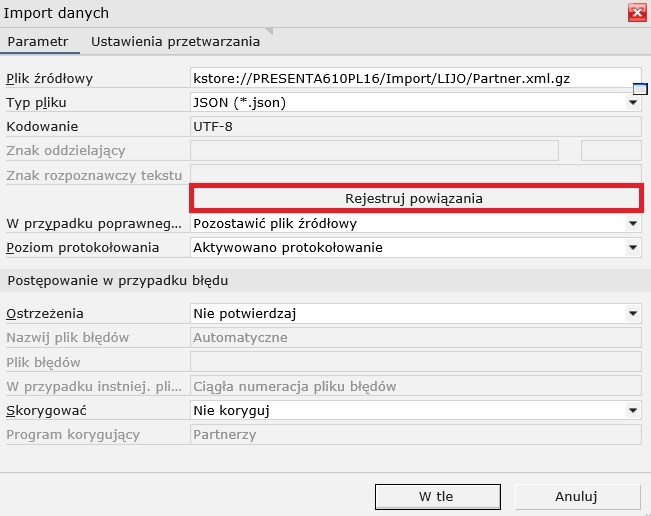
Przycisk [Rejestruj powiązania] w oknie importu danych - W oknie opracowania powiązań należy dodać nowe odniesienie.
- Należy wybrać obiektu, plik źródłowy w repozytorium KStore i atrybut powiązania.
- Po wybraniu przycisku [Zastosuj] system przeniesie się do okna, w którym należy wybrać kolejkę przetwarzania.
- Aby pliki zostały zaimportowane należy wybrać przycisk [W tle].
Przykłady
Poniżej opisano strukturę podstawowego pliku danych oraz plików dodatkowych.
Podstawowe pliki danych
| numer | human | searchString |
| 4711 | fałsz | Myers JSC |
| 4711 | fałsz | Doe JSC |
| 4713 | fałsz | Smith JSC |
Pliki danych komunikacyjnych
| numer | CommunicationData.commData | CommunicationData.commData |
| 4711 | +49 123 456 | 100 |
| 4711 | Xyz@myers.de | 200 |
| 4713 | +12 456 789 | 100 |
Plik 4712 nie zawiera danych komunikacyjnych.
Pliki danych finansowych
| numer | PartnerAccountingData.Organizationa lUnit | PartnerAccountingData.debtor | PartnerAccountingData.creditor |
| 4711 | Firma 1 | fałsz | prawda |
| 4711 | Firma 2 | prawda | prawda |
| 4713 | Firma 2 | prawda | fałsz |
Pliki danych klienta
| numer | Customer.OrganizationalUnit | Customer.OrganizationalUnit |
| 4711 | Mandant | 100 |
| 4711 | Organizacja sprzedażowa 1 | 100 |
| 4713 | Mandant | 200 |
Pliki danych dostawcy
| numer | Supplier.OrganizationalUnit | Supplier.classification1 |
| 4711 | Mandant | 100 |
| 4711 | Organizacja zakupowa 1 | 100 |
| 4711 | Organizacja zakupowa 2 | 100 |
Wszystkie te pliki można przenieść w jednej operacji importu. Podstawowy plik danych to plik główny. Pozostałe pliki są połączone za pomocą odniesień.
Pliki danych bankowych
Pliki danych bankowych mogą być zaimportowane w kolejnej operacji importu.
| numer | PartnerAccountingData.OrganizationalUnit | PartnerAccountingData.OrganizationalUnit | PartnerAccountingData.BankAssignment .bank.code |
| 4711 | Firma 1 | prawda | 12345678 |
| 4711 | Firma 2 | fałsz | 12345679 |
| 4712 | Firma 1 | prawda | 45464564 |
W takim przypadku import odbywa się bez odniesień i danych bankowych w głównym pliku. Należy tutaj zauważyć, że dane bankowe – tak samo jak w przypadku informacji podatkowych (PartnerTaxIdentification) — są zapisywane niezależnie od organizacji. Muszą być jednak umieszczone w zależnym od organizacji obiekcie PartnerAccountingData.
Pliki danych pracownika
| numer | Employee. employee Number | Employee. employee Number | Employee. PartnerRelations.Sourc eOrganizationalUnit | Employee. PartnerRelations.Sourc eOrganizationalUnit | Employee. PartnerRelations.Sourc eOrganizationalUnit |
| 4711-A | 100001 | prawda | Mandant | 4711 | Pracownik |
| 4712-A | 121212 | prawda | Organizacja sprzedaży 1 | 4712 | Pracownik |
W takim przypadku użytkownik powinien użyć odniesień. Główny plik to plik, który zawiera dane podstawowe pracowników. Do tego pliku odwołuje się plik danych pracownika.
Relacja partnera kontaktowego w widoku podstawowym
| numer | PartnerRelations.preferred | PartnerRelations.preferred | PartnerRelations.Target | PartnerRelations.Type. |
| 4711 | prawda | Mandant | 4711-A | Kontakt |
| 4712 | prawda | Mandant | 4711-A | Kontakt |
W takim przypadku zostaną zachowane odniesienia do dodatkowych partnerów. Z tego powodu plik ten powinien zostać zaimportowany w kolejnej operacji importu.
Relacja partnera kontaktowego w widoku klienta (customer)
| numer | Customer. OrganizationalUnit | Customer. PartnerRelations. preferred | Customer. PartnerRelations. SourceOrganizational Unit | Customer.Partn er Relations. Target | Customer. PartnerRelations. Type
|
| 4711 | Mandant | prawda | Mandant | 4711-A | Kontakt sprzedażowy |
| 4711 | Organizacja sprzedaży 1 | prawda | Mandant | 4711-A | Kontakt sprzedażowy |
W takim przypadku zostaną także zachowane odniesienia do dodatkowych partnerów. Z tego powodu plik ten powinien zostać zaimportowany w kolejnej operacji importu.
Przykłady importu struktury dziedziczenia dla roli dostawcy
| numer | Organizational UnitPartner. supplier | Organizational UnitPartner. Maintaining Purchasing Organization | Organizational UnitPartner. OrganizationalUnit |
| 4715 | prawda | Mandant | Organizacja zakupowa 1 |
| 4716 | prawda | Organizacja zakupowa 1 | Organizacja zakupowa 2 |
W tym przykładzie partner 4715 w Organizacji zakupowej 1 dziedziczy dane dostawcy (mandanta). Partner 4716 dziedziczy dane Organizacji zakupowej 1 w Organizacji zakupowej 2. Partner 4715 musi być dostawcą na poziomie klienta (mandant), a partner 4716 przechowuje dane dostawcy w Organizacji zakupowej 1, jako że Organizacja zakupowa 2 jest organizacją podrzędną Organizacji zakupowej 1.
Omówienie: Atrybuty identyfikacyjne i pola wymagane
Wymagane pola i kluczowe atrybuty identyfikacyjne (K) poszczególnych obiektów biznesowych są wymienione poniżej. Atrybuty identyfikacyjne i wymagane pola są możliwe do zmiany, a także mogą być rozszerzane.
Dane podstawowe
Wymagane pole/kluczowy atrybut (K)
- Numer (K) – kod partnera
- human – flaga wskazująca, czy partner jest osobą
- searchString – ciąg znaków wyszukiwania partnera (może również pozostać
- pusty, w takim przypadku jest tworzony automatycznie)
- MaintainingOrganization – odpowiedzialna organizacja (atrybut jest niezbędny tylko dla środowiska wielofirmowego lub gdy aktywowane są autoryzacje oparte na treści)
- Language – język korespondencji
- type – przynależność
- surname – nazwisko
- gender – płeć
- name[0] – nazwa 1 dla organizacji
- type – kategoria organizacji
- postalCode – PLZ, wymagany status pola jest zależny
- city – miasto
- Country – kraj
Dane komunikacyjne
Wymagane pole/kluczowy atrybut (K)
- Numer (K) – kod partnera
- commData (K) – dane komunikacyjne (telefon, numer faksu)
- preferred – preferowane dane komunikacyjne
- Method – metoda komunikacji
Dane finansowe
Wymagane pole/kluczowy atrybut (K)
- Numer (K) – kod partnera
- OrganizationalUnit(K) – organizacja
- TaxResidence – gmina podatkowa
- birthDate – data urodzenia
- PaymentReason – powód płatności
Wymagane pole/kluczowy atrybut (K)
Rachunek należności
- outputTaxClassification – klasyfikacja VAT
- receivablesPartner – konto A/R, pole wymagane tylko, jeśli funkcja Rachunkowość jest aktywowana w Konfiguracji.
- receivablesTemplate – szablon dla rachunku należności
pole wymagane tylko, jeśli funkcja Rachunkowość jest aktywowana w Konfiguracji.
- creditLimit.amount – wysokość limitu kredytowego
- creditLimit.Currency – waluta limitu kredytowego
- debtor – rachunek należności
- SalesCurrency – waluta dla rachunku należności
- TaxRegister – ewidencja podatkowa należności
- SalesPaymentTerms – termin płatności należności
Rachunek zobowiązań
- outputTaxClassification – klasyfikacja podatku należnego
- outputTaxClassification – konto zakupu
pole wymagane tylko, jeśli funkcja Rachunkowość jest aktywowana w Konfiguracji.
- outputTaxClassification – szablon rachunku zobowiązań z dostawcami, pole wymagane tylko, jeśli funkcja Rachunkowość jest aktywowana w Konfiguracji.
- creditor – rozrachunki z dostawcami
- PurchasingCurrency – waluta rachunków do zapłacenia
- TaxRegisterCreditor – ewidencja podatkowa rachunków do zapłaty
- PurchasingPaymentTerms – termin płatności należności
Identyfikacja podatku
Identyfikator VAT i Kod fiskalny są zarządzane w osobnym obiekcie biznesowym. Ten obiekt biznesowy jest zależny od organizacji, a pola nie są wymagane.
Jednak w przypadku importu w integracji z atrybutem odwołującym się do organizacji: PartnerAccountingData, są wymagane.
Wymagane pole/kluczowy atrybut (K)
- Numer (K) – kod partnera
- OrganizationalUnit(K) – organizacja
- PartnerTaxIdentification.taxIdentificationNumber – identyfikacja VAT
- PartnerTaxIdentification.localTaxIdentificationNumber – numer podatkowy
Specyfikacja organizacji jest wymagana tylko w środowisku wielofirmowym. Jeśli organizacja nie jest określona w środowisku jednofirmowym, jest ona automatycznie definiowana jako organizacja mandanta.
Szczegóły bankowe
Wymagane pole/kluczowy atrybut (K)
- Numer (K) – kod partnera
- OrganizationalUnit(K) – organizacja
- BankAssignment.bank.country (K) – kraj
- BankAssignment.bank.code (K) – numer rozliczeniowy banku
- BankAssignment.BankBranch(K) – oddział banku
- BankAssignment.bankAccount (K) – numer konta
- BankAssignment.preferred – preferowane przypisanie bankowe
Specyfikacja organizacji jest wymagana tylko w środowisku wielofirmowym. Jeśli organizacja nie jest określona w środowisku jednofirmowym, jest ona automatycznie definiowana jako organizacja mandanta.
Dostawcy
Wymagane pole/kluczowy atrybut (K)
- Numer (K) – kod partnera
- OrganizationalUnit(K) – organizacja
- classification1 – klasyfikacja 1
- deliveryDataInfo.DeliveryTerms – termin dostawy
Specyfikacja organizacji jest wymagana tylko w środowisku wielofirmowym. Jeśli organizacja nie jest określona w środowisku jednofirmowym, jest ona automatycznie definiowana jako organizacja mandanta.
Klienci
Wymagane pole/kluczowy atrybut (K)
- Numer (K) – kod partnera
- OrganizationalUnit(K) – organizacja
- classification1 – klasyfikacja 1
- deliveryDataInfo.DeliveryTerms – termin dostawy
Marketing
Wymagane pole/kluczowy atrybut (K)
- Numer (K) – kod partnera
- OrganizationalUnit (K) – organizacja
Pracownik
Wymagane pole/kluczowy atrybut (K)
- Numer (K) – kod partnera
- PartnerRelations.preferred – preferowana relacja pracownicza
- PartnerRelations.SourceOrganizationalUnit – organizacja
- PartnerRelations.Target – pracownik
- PartnerRelations.Type – kategoria relacji, musi być zawsze typu Pracownik
Jednostka organizacyjna Partner
Wymagane pole/kluczowy atrybut (K)
- Numer (K) – kod partnera
- OrganizationalUnit (K) – organizacja